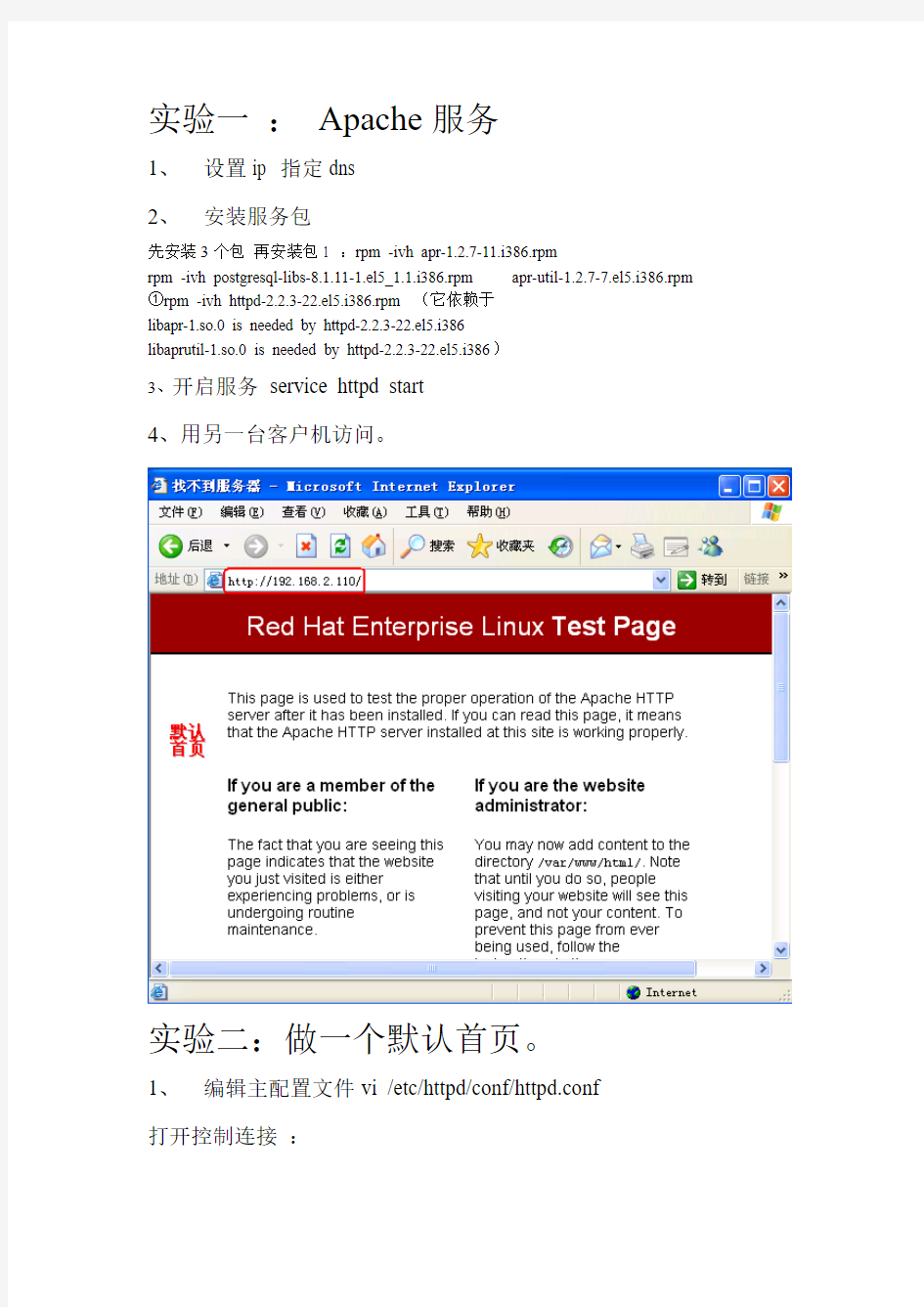

实验一:Apache服务
1、设置ip 指定dns
2、安装服务包
先安装3个包再安装包1 :rpm -ivh apr-1.2.7-11.i386.rpm
rpm -ivh postgresql-libs-8.1.11-1.el5_1.1.i386.rpm apr-util-1.2.7-7.el5.i386.rpm ①rpm -ivh httpd-2.2.3-22.el5.i386.rpm (它依赖于
libapr-1.so.0 is needed by httpd-2.2.3-22.el5.i386
libaprutil-1.so.0 is needed by httpd-2.2.3-22.el5.i386)
3、开启服务service httpd start
4、用另一台客户机访问。
实验二:做一个默认首页。
1、编辑主配置文件vi /etc/httpd/conf/httpd.conf
打开控制连接:
更改语言类型改成中文:
2、编写网页内容(index.html 是默认设置的文件名要想更改它
必须从主配置文件中更改)
3、客户端访问验证:
实验三:做个人网页
1、首先su – qing 用普通用户登陆。
创建一个目录mkdir public_html(作为个人网页的目录,必须建在根目录下) 。
2、vi public_html/index.html 编写网页内容(index.html不能该)
3、退出普通用户(用exit命令)回到root修改主配置文件,
在主配置文件中注释掉# 拒绝用户创建个人网页。
解除允许访问注释#
4、因为要想访问个人网页就必须对用户目录有执行权限,所以要
给于其他人执行权限。
5、重启服务用客户端访问
四:基于ip的虚拟主机(bbs)[所谓的虚拟主机就是建几个目录而已]
条件:需要一台dns服务器
1、首先安装服务包,打开控制连接,并更改成简体中文
开启服务。(步骤如上实验二)
2、配置DNS服务器,区域文件如下:
编辑好后用nslookup解析验看dns 是否正常。
3、在根下建一个目录qing 用于存放虚拟主机,再在qing中建bbs
和0905 目录作为虚拟主机。
Vi /qing/bbs/index.html 编辑网页文件。(0905雷同)
4、编辑apache的主配置文件:
5、重启服务进行访问:
实验五:创建LAMP(论坛)建论坛要有一个固定的公网IP
实验条件(要有dns服务器,Apache服务)
一:安装PHP( 脚本语言)软件包
# rpm -ivh php-5.1.6-5.el5.i386.rpm \ (依赖于gmp-4 包)2
> php-cli-5.1.6-5.el5.i386.rpm \ 2
>php-common-5.1.6-5.el5.i386.rpm \ 2
>php-devel-5.1.6-15.el5.i386.rpm \ (可以不安装它)
二:安装MySQL软件包( 数据库)
# rpm -ivh mysql-5.0.22-2.1.i386.rpm \ 2
> mysql-server-5.0.22-2.1.i386.rpm \ 2
> perl-DBD-MySQL-3.0007-1.fc6.i386.rpm \ 2(机房未装)
> perl-DBI-1.52-1.fc6.i386.rpm 2
先安装上面的包,下面两个包单独装(镜像在一起就一块装不在一起要安顺序装。)
> php-pdo-5.1.6-5.el5.i386.rpm \ 2
> php-mysql-5.1.6-5.el5.i386.rpm \ 3 (默认没有装)
启动该服务(# service mysql start) 如果包没有装全启动时会有很多提示语句。
输入# netstat -nlutp|grep 3306 (3306是mysql的端口号) n : 映射服务名l: 服务状态u:udp t:tcp p: pid编号
设置随机启动:#chkconfig --level 35 mysqld on (该命令是每次启动服务器是都自动启动mysql这个服务)
#chkconfig --list|grep mysqld (此命令是查看mysqld的运行级别是否打开)
三:安装完MySQL之后为数据库管理员密码为空为其设置一个有效的密码。root密码为空。
需要设置口令(# mysqladmin -u root password 123456) root不是超级用户,
数据写入较慢最好重启以下服务再测试。
测试MySQL服务器
# mysql -u root –p (p小写)
输入密码;
mysql> show databases;
四:测试php网页
首先建立php测验页
# vi /var/www/html/qing.php 输入三行
Dns中添加A记录
在Apache 主配置文件中添加虚拟主机:
重新启动Apache服务使PHP和MySQL通过Apache服务相互关联# service httpd restart
服务用客户机访问https://www.doczj.com/doc/af252757.html,
五:安放论坛(下载Discuz! 软件登录Discuz! 官方站点(https://www.doczj.com/doc/af252757.html,)下载Discuz! 软件)
# umount /mnt/cdromt(卸载光盘,并进行挂载Discuz!所在的光盘) # mount /dev/cdrom /mnt/cdrom
# cp /mnt/cdrom/15/Discuz!_6.0.0_SC_UTF8.zip ~ 复制到根下# unzip Discuz!_6.0.0_SC_UTF8.zip(进行解压缩,注意是用unzip解压缩)
# cp -a ./upload/* /var/www/html/
# cd /var/www/html/
拷贝./upload/* (论坛安装文件)到主模版向外发布以供访问。
并更改权限使客户端能建论坛。
./templates ./attachments ./forumdata ./customavatar
在Web服务的文档发布目录中找到配置文件config.inc.php,修改下列语句
$dbhost = ‘localhost’; // 数据库服务器
$dbuser = ‘root’; // 数据库用户名
$dbpw = ‘123456’; // 数据库密码
六:在IE或Firefox浏览器的地址栏中键入如下地址来调出
Discuz!的安装向导页面
http://论坛IP或域名/install.php
完成后要删除install.php 和目录forumdata/下的install.lock 文件。
监视并记录Apache网站服务器的运行 LogFormat 指令承诺你告诉Apache你想要记录要求的哪些方面。而你仍需附加的指令来告诉Apache在哪里记录那些信息,这在下一章中将会介绍。下面的例子显示了两种最受欢迎的格式的配置:一般日志格式和整合日志格式。当Apache收到一个要求,他将会用相应的要求属性来替代以%为前缀的每一个域。假如您正在使用一般日志格式,您的日志文件里 尽管有附件提供日志格式的详尽索引,下表描述了一些最为重要的域: # %h: 客户端(例如,扫瞄器)向服务器发出连接要求时自己的当时的IP地址或域名(需开启HostNameLookups)。 # %u: 使用方式认证用户时,记录下的用户的编号。 # %t: 服务器同意到连接要求的时刻。 # %r: 客户端发出的原始连接要求中的文本信息,包含所使用的方法。 # %>s: 服务器应答扫瞄器后的返回状态代码,200表示要求成功。. # %b: 服务器应答扫瞄器发出的单个要求的回传对象的内容大小(字节为单位),不统计数据包头部字节。 整合日志格式在一般日志格式的基础上扩展出了两个附加的域。定义为: # %{Referer}i: 连接要求数据包包头,包含指向当前页面的文档关联信息。 # %{User-agent}i: 用户代理连接要求数据包包头,包含客户扫瞄器的信息。 创建一个自定义日志文件 您可能会想创建Apache自带以外的新的日志文件。下面的例子将运用CustomLog来创建一个新的日志文件,并储存由一个之前定义好的日志格式,即前一章提到的common,所定义的信息。您还能够用格式本身的定义来替换昵称。一个附加的,更为简单的指令是Transferlog,它只同意最后一个LogFormat指令提供的定义。
【实验8】Apache服务器的安装和配置 一、实验目的: 1.掌握Apache Web服务器的安装和配置。 2.使用虚拟主机在同一台服务器上架设多个网站。 二、【实验环境】 1.虚拟机软件VM Ware 6.0,Redhat Enterprise Linux虚拟机或光盘镜像文 件。 2.2台以上机器组成的局域网。 三、【实验原理】 (一)Apache服务简介 Apache是世界使用排名第一的Web服务器软件。它可以运行在几乎所有广泛使用的计算机平台上。 Apache源于NCSAhttpd服务器,经过多次修改,成为世界上最流行的Web 服务器软件之一。Apache取自“a patchy server”的读音,意思是充满补丁的服务器,因为它是自由软件,所以不断有人来为它开发新的功能、新的特性、修改原来的缺陷。Apache的特点是简单、速度快、性能稳定,并可做代理服务器来使用。 (二)虚拟主机 所谓虚拟主机,也叫“网站空间”就是把一台运行在互联网上的服务器划分成 多个“虚拟”的服务器,每一个虚拟主机都具有独立的域名和完整的Internet服务 器(支持WWW、FTP、E-mail等)功能。一台服务器上的不同虚拟主机是各自 独立的,并由用户自行管理。 虚拟主机技术是互联网服务器采用的节省服务器硬体成本的技术,虚拟主机 技术主要应用于HTTP服务,将一台服务器的某项或者全部服务内容逻辑划分 为多个服务单位,对外表现为多个服务器,从而充分利用服务器硬体资源。如果 划分是系统级别的,则称为虚拟服务器。
(三)Linux中虚拟主机的分类 1、基于IP地址的虚拟主机 如果某公司有多个独立的IP地址可用,那么可以用不同的IP地址来配置虚拟主机。 2、基于端口的虚拟主机 如果只有一个IP地址,但是要架设多个站点,可以使用端口来区分,每个端口对应一个站点。这样配置的话,用户在访问的时候必须在 URL中指明端口号才能访问相应的网站。 3、基于名称的虚拟主机 使用基于IP地址或者端口的虚拟主机,能够配置的站点数目有限,而使用基于名称的虚拟主机,可以配置任意数目的虚拟主机,而不需要 额外的IP地址,也不需要修改端口号。 四、实验步骤 本实验请勿使用【系统】→【管理】→【服务器设置】中的【HTTPD】工具来配置,否则后果自负! (一)Apache服务器的启动 1、测试是否已安装Apache服务器: [root@localhost ~]#rpm –qa httpd 2、启动Apache服务器: [root@localhost ~]#service httpd start (二)基于端口的虚拟主机的配置 1、在/etc/httpd目录中,建立一个名为vhostconf.d的子目录,用来存放虚拟 主机的配置文件。 2、在/var/www目录中,建立一个名为websites的子目录,用于存放网站源 文件;在website目录下再建立ipvhost1和ipvhost2文件夹,用于区分各 个站点。
实训时间:2010年6月28日上午 搭建Apache服务器 实验目的 1.掌握配置用户个人站点的方法; 2.掌握配置目录访问控制与用户认证的方法; 3.掌握基于IP地址不同端口的虚拟主机的架设方法; 4.掌握基于不同IP地址的虚拟主机的架设方法; 实验内容 根据Apache服务器的默认设置,Web站点的相关文件保存在/var/www目录,而Web站点的日志文件保存于/var/log/httpd目录。安装安装Apache服务并进行相应的设置。 实验准备 两台计算机,一台安装RHEL Server5,另一台安装Windows XP。 一、建立Apache服务器的应用环境 1.安装Apache服务器软件包 (1)以超级用户登录到字符界面,输入“rpm -qa|grep httpd”命令,查看是否已安装Apache软件包,如没安装,则进行下一步。 (2)利用mount命令挂载安装光盘,依次输入如下命令: mount -t iso9660 /dev/cdrom /mnt rpm –ivh /mnt/Server/apr-1.2.7-11.i386.rpm rpm –ivh /mnt/Server/apr-util-1.2.7-6.i386.rpm rpm –ivh /mnt/Server/httpd-2.2.3-6.el5.i386.rpm 2.设置RHEL Server5计算机,其IP地址为192.168.0.10,子网掩码为255.255.255.0;允 许www服务通过防火墙,关闭SELinux,并启动Apache服务器。 (1)超级用户在字符界面输入“setup”命令,启动文字模式的系统设置程序。使用方向键将光标移至“Network configuration”(网络配置)选项,按回车,显示网卡信息。(2)选中网卡,再次按回车,出现网卡配置界面,按Tab键将光标移至“Use DHCP” 后的“*”,按[Space]键取消选择,然后在“Static IP”后输入IP地址“192.168.0.10”,在“Netmask”后输入掩码“255.255.255.0”。然后按Tab键将光标移至“OK”按钮按回车键,保存网卡设置。 (3)回到网卡设备选择界面,移动光标至“Quit”按回车。回到工具选择界面,选择“Firewall configration”(防火墙配置)选项按回车,出现防火墙配置界面,移动光标至“Disabled”,并按【Space】键选择此项。 (4)移动光标至“Customize”按钮按回车,出现防火墙自定义配置界面,选中“www” 选项。最后关闭此程序。 (5)为让系统设置起效,重启计算机。 3.测试Apache服务器。 在Windows计算机中启动IE浏览器,在地址栏中输入RHEL Server5主机的IP地址,将显示/var/www/html目录下index.html文件的内容。 二、配置个人Web站点。 1.配置Apach服务器,允许Linux用户架设其个人Web站点。 超级用户首先备份配置文件httpd.conf,输入命令“cp /etc/httpd/conf/httpd.conf /etc/httpd/conf/httpd.back”,以保证即使Apache服务器的配置错误也可以恢复初始设置。(1)输入“vi /etc/httpd/conf/httpd.conf”。 (2)在vi 命令模式下输入“/mod_userdir.c”按回车,查找文件中的“mod_userdir.c”字符
在Linux下配置Apache服务器 一、实验目的 完成本次实训,将能够: ●配置基本的Apache服务器 ●配置个人用户Web站点。 ●配置虚拟目录别名功能。 ●配置主机访问控制。 ●配置用户身份验证功能.。 ●配置基于IP地址的虚拟主机. 二、实验环境 1、RedHat Linux4AS. 2、Apache 2.0 三、实验内容 1.配置基本的Apache服务器 2.配置个人用户Web站点。 3.配置虚拟目录别名功能。 4.配置主机访问控制。 5.配置用户身份验证功能.。 6.配置基于IP地址的虚拟主机。 四、实验要求 在Linux操作系统下配置Apache服务器。 五、注意事项 1.在修配置文件下注意区分大小写、空格。 2.在每次重新开机后都必须启动Apachec服务器。 3.在每次修改完主配置文件后保存起来,必须重启Apachec服务器,如果不重启会 导致配置无效,最终导致实验失败。 六、实验步骤 1、检测是否安装了Apache软件包: A、首先为服务器网卡添加一个固定的IP地址。 B、在Web浏览器的地址栏中输入本机的IP地址,若出现Test Page测试页面(该 网页文件的默认路径为var/www/html/index.html)如下图1所示就说明Apache 已安装并已启动。
另一种方法是使用如下命令查看系统是否已经安装了Apache软件包: [root@rhe14~]# rpm –aq | grep httpd Httpd-suexec-2.0.52-9.ent Httpd-manual-2.0.52-9.ent System-config-httpd-1.3.1-1 Httpd-devel-2.0.52-9.ent 出现以上内容表明了系统已安装Apache软件包。 2、安装Apache软件包 超级用户(root)在图形界面下选择“应用程序”|“系统设置”|“添加/删除应用程序”命令,选择“万维网服务器”软件包组,在单击“更新”按钮就可以安装与Apache相关的软件包。 3、Apache的基本配置 (1)打开终端输入[root@rhe14~]# /etc/rc.d/init.d/httpd start //启动Apache 或者 [root@rhe14~]# apachectl start //启动Apache [root@rhe14~]# apachectl stop //停止Apache服务 [root@rhe14~]# apachectl restart //重启Apache服务 [root@rhe14~]# apachectl configtest //测试Apache服务器配置语法(2)在httpd.conf将Apache的基本配置参数修改、将一些注释的语句取消注释,或将某些不需要的参数注释掉。 (3)将包括index.html在内的相关网页文件复制到指定的Web站点根目下(var/www/html/index.html) (4)重启httpd进程 (5) 在Web浏览器下输入配置的ip地址出现如下图2,那表明基本配置成功了:
Apache服务器的安装与配置 一、安装Apache 双击可执行文件apache_1.3.33-win32-x86-no_src.exe,将Apache服务器软件安装至C:\Apache目录下。 二、设置C:\apache\conf\httpd.donf文件 修改Apache的核心配置文件c:\apache\conf\httpd.conf(说明一点:“#”为Apache的注释符号)。修改方法如下: 1、寻找到ServerName。这里定义你的域名。这样,当Apache Server运行时,你可以在浏览器中访问自己的站点。如果前面有#,记得删除它。 2、寻找到ServerAdmin。这里输入你的E-Mail地址。 (以上两条在安装时应该已经配置好了,所以不必改动,这里介绍一下,主要是为了日后的修改) 3、寻找到。向下有一句Options,去掉后面所有的参数,加一个All(注意区分大小写!A 大写,两个l小写。下同。);接着还有一句Allow Override,也同样去掉后面所有的参数,加一个All。
LinuxApacheWeb服务器配置教程 Linux阿帕奇网络服务器配置教程 阿帕奇的主要特点 根据著名的万维网服务器研究公司进行的一项调查,全世界50%以上的万维网服务器使用阿帕奇,排名世界第一。 阿帕奇的出生非常戏剧化。当NCSA万维网服务器项目停止时,那些使用NCSA万维网服务器的人开始用他们的补丁来交换服务器,他们很快意识到有必要建立一个论坛来管理这些补丁。就这样,阿帕奇集团诞生了,后来这个集团在NCSA的基础上建立了阿帕奇。 阿帕奇的主要特点是: 。可以在所有计算机平台上运行; 。支持最新的HTTP 1.1协议; 简单而强大的基于文件的配置; 。支持通用网关接口CGI 。支持虚拟主机; 。支持HTTP认证; 。集成的Perl脚本编程语言; 。集成代理服务器; 。拥有可定制的服务器日志;。支持服务器端包含命令。支持安全套接字层。用户会话过程的跟踪能力;支持FastCGI。支持Java小服务程序。 安装Apache流程
安装Apache 接下来,我们将开始征服阿帕奇的漫长旅程。我们将一步一步地学习使用Apache,从介绍到掌握,通过需求的一步一步的例子。 系统需求 运行Apache不需要太多的计算资源。它运行良好的Linux系统有6-10MB的硬盘空间和8 MB的内存。然而,单独运行Apache可能不是您想要做的。更有可能的是,您希望运行Apache来提供WWW服务,启动CGI流程,并充分利用WWW所能提供的所有惊人功能。在这种情况下,您需要提供额外的磁盘空间和内存空间来反映负载要求。换句话说,它不需要太多的系统资源来启动WWW服务,但是它需要更多的系统资源来为大量的客户提供服务。获取软件 你可以呆在 错误日志命令用于指定错误日志文件名和路径。 命令格式:错误日志[日志文件名] 示例:错误日志/var/ srm.conf Srm.conf是一个资源配置文件,它告诉服务器您想在WWW站点上提供什么资源,在哪里以及如何提供这些资源。 DocumentRoot命令指定主文档的地址。 命令格式:文档根[路径] 示例:文档根目录/主页/ UserDir命令,用于指定个人主页的位置。如果你有一个用户测试,
安装apache之后,桌面右下角出现apache是红色的,这意味着apache没有启动,鼠 标移至任务栏Apache 服务图标显示“No services installed”,解决方法: 1.找到你的apache服务器的安装目录(我的安装目录在E盘) 2.点击电脑左下角“开始”→“运行”→输入“cmd”→默认是C:\Documents and Settings\Administrator> 3.现在我们将默认C:\Documents and Settings\Administrator>改为我们的Apache安装目录,命令如下:C:\Documents and Settings\Administrator>E:按回车键,然后键入安装目录中的bin地址: E:\>cd E:\Apache2.2\bin 按回车键,然后键入命令添加apache服务器: E:\>cd E:\Apache2.2\bin>httpd.exe -k install -n apache2 好了,现在我们已经添加apache这个服务了,接下来是启动服务(net start apache2):E:\>cd E:\Apache2.2\bin>net start apache2 然后按回车键,apache服务器就启动了。 卸载apache的命令是:E:\>cd E:\Apache2.2\bin>httpd -k uninstall(卸载apache) 最后测试apache是否安装成功,在IE地址栏输入:http://localhost:8080/(我的端口是8080)如果端口号是80则不用加端口号,直接在地址栏输入http://localhost/ 如果页面中出现“It Works”,则意味着你的apache安装成功了。
1、如何设置请求等待时间 在httpd.conf里面设置: TimeOut n 其中n为整数,单位是秒。 设置这个TimeOut适用于三种情况: 2、如何接收一个get请求的总时间 接收一个post和put请求的TCP包之间的时间 TCP包传输中的响应(ack)时间间隔 3、如何使得apache监听在特定的端口 修改httpd.conf里面关于Listen的选项,例如: Listen 8000 是使apache监听在8000端口 而如果要同时指定监听端口和监听地址,可以使用: Listen 192.170.2.1:80 Listen 192.170.2.5:8000 这样就使得apache同时监听在192.170.2.1的80端口和192.170.2.5的8000端口。 当然也可以在httpd.conf里面设置: Port 80 这样来实现类似的效果。 4、如何设置apache的最大空闲进程数 修改httpd.conf,在里面设置: MaxSpareServers n 其中n是一个整数。这样当空闲进程超过n的时候,apache主进程会杀掉多余的空闲进程而保持空闲进程在n,节省了系统资源。如果在一个apache非常繁忙的站点调节这个参数才是必要的,但是在任何时候把这个参数调到很大都不是一个好主意。 同时也可以设置: MinSpareServers n 来限制最少空闲进程数目来加快反应速度。 5、apache如何设置启动时的子服务进程个数 在httpd.conf里面设置: StartServers 5 这样启动apache后就有5个空闲子进程等待接受请求。 也可以参考MinSpareServers和MaxSpareServers设置。 6、如何在apache中设置每个连接的最大请求数 在httpd.conf里面设置: MaxKeepAliveRequests 100 这样就能保证在一个连接中,如果同时请求数达到100就不再响应这个连接的新请求,保证了系统资源不会被某个连接大量占用。但是在实际配置中要求尽量把这个数值调高来获得较高的系统性能。 7、如何在apache中设置session的持续时间 在apache1.2以上的版本中,可以在httpd.conf里面设置: KeepAlive on KeepAliveTimeout 15 这样就能限制每个session的保持时间是15秒。session的使用可以使得很多请求都可以通过同一个tcp
RHCE实验文档— APACHE配置 实验一: 实现安全的APACHE( https ) 实验环境: Redhat 6.0平台 软件包: httpd-2.2.15-5.el6.x86_64.rpm mod_ssl.x86_64 1:2.2.15-5.el6.rpm 实验要求: 搭建一个基本的web服务,并且能够实现通过https协议访问. 步骤一: 安装软件包 [root@station ~]# yum -y install httpd mod_ssl 步骤二: 查看配置文件中证书路径是否启用. [root@station ~]# vim /etc/httpd/conf.d/ssl.conf # certificate can be generated using the genkey(1) command. SSLCertificateFile /etc/pki/tls/certs/localhost.crt –公钥 # Server Private Key: # If the key is not combined with the certificate, use this # directive to point at the key file. Keep in mind that if # you've both a RSA and a DSA private key you can configure # both in parallel (to also allow the use of DSA ciphers, etc.) SSLCertificateKeyFile /etc/pki/tls/private/localhost.key –私钥 注:红色字体分别指出了公钥和私钥的路径,在企业六中默认自动创建了这两个证书. 可以直接使用这两个自签证书. 步骤三:创建用于测试的主页面: [root@station ~]# echo "this is test for https" >/var/www/html/index.html 步骤四:启动服务并将服务设置为开机自启动 [root@station ~]# service httpd start Starting httpd: [ OK ] [root@station ~]# chkconfig httpd on 步骤五:测试 总结:实验到第五步就已经实现了一个最基本的https的web服务器,在实际生产环境中,证书部分可以通过搭建CA证书服务器来签发,或者向第三方的权威CA服务器来申请,从而提高证书的可信性.如果使用第三方的证书时,大家需要注意调整证书的路径. 实验二:创建基于不同域名的虚拟主机 实验环境: Redhat 6.0平台 软件包: httpd-2.2.15-5.el6.x86_64.rpm
apache简介 Apache是世界使用排名第一的Web服务器软件。它可以运行在几乎所有广泛使用的计算机平台上。Apache源于NCSAhttpd服务器,经过多次修改,成为世界上最流行的Web服务器软件之一。Apache取自“a patchy server”的读音,意思是充满补丁的服务器,因为它是自由软件,所以不断有人来为它开发新的功能、新的特性、修改原来的缺陷。Apache 的特点是简单、速度快、性能稳定,并可做代理服务器来使用。 本来它只用于小型或试验Internet网络,后来逐步扩充到各种Unix系统中,尤其对Linux的支持相当完美。Apache 有多种产品,可以支持SSL技术,支持多个虚拟主机。Apache是以进程为基础的结构,进程要比线程消耗更多的系统开支,不太适合于多处理器环境,因此,在一个Apache Web站点扩容时,通常是增加服务器或扩充群集节点而不是增加处理器。到目前为止Apache仍然是世界上用的最多的Web服务器,市场占有率达60%左右。世界上很多著名的网站如https://www.doczj.com/doc/af252757.html,、Yahoo!、W3 Consortium、Financial Times等都是Apache的产物,它的成功之处主要在于它的源代码开放、有一支开放的开发队伍、支持跨平台的应用(可以运行在几乎所有的Unix、Windows、Linux系统平台上)以及它的可移植性等方面。 Apache的诞生极富有戏剧性。当NCSA WWW服务器项目停顿后,那些使用NCSA WWW服务器的人们开始交换他们用于该服务器的补丁程序,他们也很快认识到成立管理这些补丁程序的论坛是必要的。就这样,诞生了Apache Group,后来这个团体在NCSA的基础上创建了Apache。 Apache web服务器软件拥有以下特性: 支持最新的HTTP/1.1通信协议 拥有简单而强有力的基于文件的配置过程 支持通用网关接口 支持基于IP和基于域名的虚拟主机 支持多种方式的HTTP认证 集成Perl处理模块 集成代理服务器模块 支持实时监视服务器状态和定制服务器日志 支持服务器端包含指令(SSI) 支持安全Socket层(SSL) 提供用户会话过程的跟踪 支持FastCGI 通过第三方模块可以支持Java Servlets 如果你准备选择Web服务器,毫无疑问Apache是你的最佳选择。 Apache有名的几个项目介绍 HTTP Server 这个在前面的段落介绍过了,Apache已经是他的代号了 ActiveMQ 免费开源由java编写符合JMS1.1标准的消息中间件。 另外,它也支持通过除java语言外的语言的使用 Ant
三大WEB服务器对比分析(apache ,lighttpd,nginx)一.软件介绍(apache lighttpd nginx) 1. lighttpd Lighttpd是一个具有非常低的内存开销,cpu占用率低,效能好,以及丰富的模块等特点。lighttpd 是众多OpenSource轻量级的web server中较为优秀的一个。支持FastCGI, CGI, Auth, 输出压缩(output compress), URL重写, Alias等重要功能。 Lighttpd使用fastcgi方式运行php,它会使用很少的PHP进程响应很大的并发量。 Fastcgi的优点在于: ·从稳定性上看, fastcgi是以独立的进程池运行来cgi,单独一个进程死掉,系统可以很轻易的丢弃,然后重新分配新的进程来运行逻辑. ·从安全性上看, fastcgi和宿主的server完全独立, fastcgi怎么down也不会把server搞垮, ·从性能上看, fastcgi把动态逻辑的处理从server中分离出来, 大负荷的IO处理还是留给宿主server, 这样宿主server可以一心一意作IO,对于一个普通的动态网页来说, 逻辑处理可能只有一小部分, 大量的图片等静态IO处理完全不需要逻辑程序的参与(注1) ·从扩展性上讲, fastcgi是一个中立的技术标准, 完全可以支持任何语言写的处理程序(php,java,python...) 2.apache apache是世界排名第一的web服务器, 根据netcraft(https://www.doczj.com/doc/af252757.html,)所作的调查,世界上百分之五十以上的web服务器在使用apache. 1995年4月, 最早的apache(0.6.2版)由apache group公布发行. apache group 是一个完全通过internet进行运作的非盈利机构, 由它来决定apache web服务器的标准发行版中应该包含哪些内容. 准许任何人修改隐错, 提供新的特征和将它移植到新的平台上, 以及其它的工作. 当新的代码被提交给apache group时, 该团体审核它的具体内容, 进行测试, 如果认为满意, 该代码就会被集成到apache的主要发行版中. apache 的特性: 1) 几乎可以运行在所有的计算机平台上. 2) 支持最新的http/1.1协议 3) 简单而且强有力的基于文件的配置(httpd.conf). 4) 支持通用网关接口(cgi) 5) 支持虚拟主机.
重要提示 Web服务器包括apache的安装部署和W AS7 Plugin安装部署两部分,如果的websphere应用服务器使用非集群模式,plugin则不需要安装,只需配置本文2.1章节内容,如果websphere 应用服务器使用群集模式,则需要按照本文2.2章节进行plugin安装配置。 1 Apache安装 Apache的安装和配置现在可以采用脚本自动化安装,脚本就是139ftp上的 apache_install_script.sh 请下载到web服务器中,并执行即可。 注意:在执行脚本安装前请确认web服务器的/opt/apache下没有安装过apache,并且web 服务器能上外网(能ping通https://www.doczj.com/doc/af252757.html,) 成功安装apache并测试通过后即可直接继续本文第二章节Was7 Plugin安装 在root下进行root进入方法#su 然后输入密码 1.1 准备安装 关闭系统自带的web服务: #chkconfig httpd off 在线安装gcc #yum install gcc cc 下载并解压安装程序: #cd ~/ #wget https://www.doczj.com/doc/af252757.html,/httpd/httpd-2.2.15.tar.gz #tar –zxvf httpd-2.2.15.tar.gz -C /usr/src Web 服务器安装部署手册 Page 4 of 21 1.2 安装Apache Web Server 进入源码目录: #cd /usr/src/httpd-2.2.15 编译源文件: #./configure //(安装到默认目录) 形成安装文件: #make 安装程序: #make install 1.3 验证安装 进入安装后目录: # cd /opt/apache/apache-2.2.15/bin 检查进程模式: #./apachectl –l Compiled in modules: core.c worker.c http_core.c mod_so.c 启动Apache Web Server:
A p a c h e服务器配置毕 业设计 目录 摘要 ................................................................................................................ 错误!未定义书签。 1 综述 (1) 1.1 架设WWW网站的意义 (1) 1.2 WWW的工作原理 (1) 1.3 在Linux下构建WWW服务器 (2) 1.3.1 关于硬件配置 (2) 1.3.2 将linux用作www服务器 (2) 2 Red Hat Linux的安装与使用 (4) 2.1 Red Hat Linux9.0简介 (4) 2.1.1 Red Hat Linux的网络功能 (6) 2.1.2 Red Hat Linux的文件类型 (9) 2.2 Red Hat Linux9.0的安装和配置 (11) 2.2.1 合理划分分区 (11) 2.2.2 了解相关信息 (12) 2.2.3 图形化安装过程 (13) 3 WWW服务器的建立 (27) 3.1 Apache的体系结构及性能 (27) 3.1.1 Apache的体系结构 (27) 3.1.2 Apache性能简介 (28) 3.2 配置并启动Apache (31) 3.2.1 配置文件httpd.conf (31) 3.2.2 Apache服务的安装、启动与停止 (32) 3.3 设置用户个人主页 (33) 3.3.1设置Linux系统用户个人主页的目录 (33) 3.3.2设置用户个人主页所在目录的访问权限 (33) 3.4 设置虚拟主机 (34) 3.4.1 配置DNS (34) 4 建立和完善WWW站点 (42) 4.1建立安全传输的WWW站点 (42) 4.1.1认识SSL安全协议 (42) 4.1.2 维护站点安全性应注意的问题 (42) 5 结论 (44) 致谢 ................................................................................................................ 错误!未定义书签。参考文献.. (45) 8
实验报告---apache服务器配置 一、实验目的: Apache源于NCSAhttpd服务器,经过多次修改,成为世界上最流行的Web 服务器软件之一。本来它只用于小型或试验Internet网络,后来逐步扩充到各种Unix系统中,尤其对Linux的支持相当完美。Apache有多种产品,可以支持SSL技术,支持多个虚拟主机。Apache的开发遵循GPL协议,由全球志愿者一起开发并维护。它的成功之处主要在于它的源代码开放、有一支开放的开发队伍、支持跨平台的应用(可以运行在几乎所有的Unix、Windows、Linux系统平台上)以及它的可移植性等方面。 支持最新的HTTP1.1通信协议;强大的可配置性和可扩展性;提供全部源代码和不受限制的使用许可;通过第三方模块可以支持Java Servlets;广泛的应用和支持多种平台。 因此做这个实验的目的是为了熟悉apache服务器的配置,通过实验来加深对它的了解。 二、实验内容: (一)、Apache服务器的安装、启动与停止 (二)、配置用户个人主页 (三)、配置虚拟主机:a、创建基于IP地址的虚拟主机 b、创建基于域名的虚拟主机 三、实验步骤: (一)Apache服务器的安装、启动及访问 1.检验apache服务的软件包是否安装,默认情况下是没有安装的,因此需安装。 # rpm -qa|grep httpd //检验软件包是否安装 # mount /dev/cdrom /mnt/cdrom //加载光驱 # cd /mnt/cdrom/Server //进入光盘的Server目录 # rpm -ivh postgresql-libs-8.1.18-2.e15_4.1.i386.rpm //安装所需要的RPM包 # rpm -ivh apr-1.2.7-11.e15_3.1.i386.rpm # rpm -ivh apr-util-1.2.7-11.e15.i386.rpm # rpm -ivh httpd-2.0.40-21.i386.rpm 注意:由于安装apache软件包有依赖关系,因此按照上述顺序进行安装 2.检验网络的连通性
Apache 安装后启动然后配置即可.记得开启80 端口. iptables –I INPUT –p tcp –dport 80 –j ACCEPT 开启tcp 80 端口 apache 的配置文件: httpd.conf 路径: /etc/httpd/conf/httpd.conf DocumentRoot “/var/www/html”设置主目录的路径 DirectoryIndex index.html index.html.var 设置默认主文档,中间用空格格开 Listen 80 Listen 192.168.1.1:80 设置apache监听的IP地址和端口号,可添加多个 ServerRoot “/etc/httpd”设置相对根目录的路径(存放配置文件和日志文件) ErrorLog Logs/error_log 设置错误日志存放路径 CustomLog Logs/access_log combined (日志格式) 设置访问日志存放路径 如果日志文件存放路径不是以”/”开头,则意味着该路径相对于ServerRoot 的相对路径. ServerAdmin 邮箱地址{设置管理员的E-mail地址 ServerName FQDN名或IP地址{设置服务器主机名 由于Apache默认字符集为西欧(UTF-8),所以客户端访问中文网页时会出现乱码. 将语句“AddDefaultCharset UTF-8”改为“AddDefaultCharset GB2312”方可解决,不过要重新启动Apache服务. 修改完默认字符集后,客户端如需访问,要先清空浏览器的缓存.
创建虚拟目录,添加Alias语句即可 Alias /ftp “/var/ftp”Alias 虚拟目录名物理路径
web服务器的发送和接受 可以通过httpwatch来了解 https://www.doczj.com/doc/af252757.html, cmd中的操作 1.apache其实就输一个软件,apache安装目录下的bin\httpd.exe 先进入到apache\bin目录 httpd -k start[shutdown][restart] 2.如果你希望在任何一个目录下都可以运行我们的httpd.exe则需要做一个环境变量的设置 重新进入控制台cmd 关于端口: apache默认在80端口监听 一台机器可以有:1-65535号端口(2个字节(256*256)) 查看系统正在监听的端口:netstat -an或netstat -nab(发现是哪个程序在监听) 一台机器的一个端口只能被一个程序监听,一个程序可以监听多个端口 端口分为有名端口1-1024,一般别去用 apache修改配置端口 配置文档位置:apache2.2/conf/http.conf 1.添加Listen 8080 2.重新启动apache apache的目录 /bin 该目录用于存放apache常用的命令,如httpd /cgi-bin 该目录用于存放linux/unix下常用的命令 /conf 该目录用于存放配置文件,如httpd.conf /error 该目录用于存放apache启动关闭的错误 /htdocs 该目录用于存放我们的默认站点的文件夹 /icons 该目录用于存放图标 /logs 该目录用于存放apache的相关日志,如error.log,install.log /manual 该目录用于存放apache的手册 /modules 该目录用于存放apache的模块.so的文件 apache是基于模块化设计的,核心代码并不多,大多数的功能都被分散到各个模块中运行机制: MPM:multi processing modules:多重处理模块 APR:Apache Portable Runtime:可移植运行库 生命周期: 启动,配置=》模块初始化=》子进程初始化=》请求循环=》子进程结束 启动阶段===============================》运行阶段============= Apache配置虚拟目录(默认是htdocs) 1.配置虚拟目录在apache的conf目录下的httpd.conf的
实验13 Web服务器的配置 一、实验目的 1、了解Web工作原理。 2、掌握基于IIS的Web服务器的创建和配置。 二、实验要求 1、设备要求:计算机1台(装有Windows Server 2003操作系统及活动目录、装有网卡), 集线器、交换机,UTP线(直通、交叉);Windows Server 2003安装源。 2、每组1人,独立完成。 三、实验基础 Web服务的实现采用B/W(Browser/Web Server)模式,Server信息的提供者称为Web 服务器,Browser信息的获取者称为Web客户端。Web服务器中装有Web服务器程序,如:Netscape iPlanet Web Server、Microsoft Internet Information Server、Apache等;Web 客户端装有Web客户端程序,即:Web浏览器,如:NetscapeNavigator、Microsoft Internet Explorer、Opea等。 Web服务器是如何响应Web客户端的请求呢?Web页面处理大致分3个步骤: 第一步:Web浏览器向一个特定服务器发出Web页面请求; 第二步:收到Web页面请求的Web服务器寻找所请求的页面并传送给Web浏览器; 第三步:Web浏览器接收所请求的Web页面并将其显示出来。 Web应用的基础还包括HTTP和HTML两个协议。 HTTP协议是用于从Web服务器传输超文本到本地浏览器的传输协议。它使浏览器的工作更高效,从而减轻网络负担;它不仅使计算机传输超文本正确、快速,而且可以确定传输文档的哪一部分以及哪一部分的内容首先显示等。HTTP使用一个TCP/IP连接,默认TCP80端口。 HTML 是用于创建Web文档或页面的标准语言,由一系列的标记符号或嵌入希望显示的文件代码组成,这些标记告诉浏览器应该如何显示文章和图形等内容。 四、内容与步骤 1、IIS6.0的安装、配置和测试; (1)从控制面板安装IIS; 第1步单击“开始” →“添加或删除程序” →“添加/删除Windows组件”,显示“Windows 组件向导”窗口,在“组件”列表框中依次选择“应用程序服务器” →“详细信息”,显示“应用程序服务器”窗口,选中“https://www.doczj.com/doc/af252757.html,”复选框以启用https://www.doczj.com/doc/af252757.html,功能,如图所示。